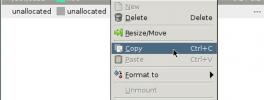Kako stvoriti potpis u programu Outlook za Office 365 u sustavu Windows 10
Outlook podržava više potpisa. Ako Outlook koristite sa sustavom Office 365, možete stvoriti potpis e-pošte na njegovom web sučelju i na aplikaciji Outlook za radnu površinu. Ako odlučite stvoriti više potpisa, možete odabrati koji ćete koristiti uz poruku kad je sastavljate. Evo kako možete stvoriti potpis u programu Outlook za Office 365.
Potpis u programu Outlook za Office 365
Otvorite Outlook na radnoj površini sustava Windows 10 i idite na Datoteka> Opcije. U prozoru Opcije idite na karticu Mail i kliknite gumb "Potpisi".

Otvorit će se novi prozor. Kliknite gumb "Novo" i dajte svom potpisu ime. Neka bude kratak i precizan. Ako imate više računa e-pošte konfiguriranih za Outlook, pomoću padajućeg izbornika "Račun e-pošte" odaberite račun za koji stvarate potpis. Ti se potpisi stvaraju na osnovi računa. Nakon što je ime kreirano, unesite potpis u polje "Uredi potpis" ispod njega.

U potpisu programa Outlook Office 365 možete dodati tekst i oblikovati ga na bilo koji način, možete uključiti posjetnicu, fotografije i hiperveze. Neka bude jednostavno, a ako možete, izbjegavajte uključivanje slika jer bi ih neke usluge e-pošte mogle spriječiti da se pojave i dati svom potpisu neprofesionalni izgled ili bi ga mogle jednostavno označiti kao neželjenu poštu.
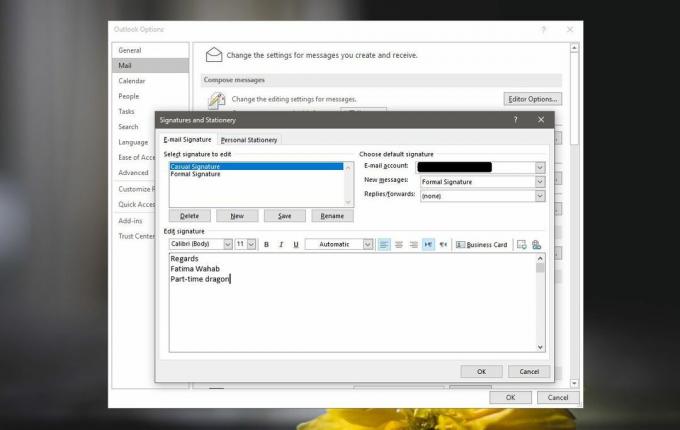
Dodavanje potpisa
Outlook dodaje potpis onoga koji ste zadano postavili na poruku, ali možete ga promijeniti u bilo kojem trenutku kad želite. Da biste promijenili potpis koji se koristi u poruci, kliknite padajući izbornik "Potpis" na kartici Poruka u prozoru poruke poruke i odaberite jedan od potpisa koji želite koristiti. Ako kliknete na opciju "Potpisi", preusmjerit ćete se u Outlookov sastavljač potpisa gdje možete urediti ili stvoriti više potpisa.

Potpisi će biti vidljivi vašim primateljima bez obzira na kojoj platformi (radnoj površini ili mobilnom uređaju) ili kojoj aplikaciji (Gmail, Thunderbird, Pošta na macOS-u, Pošta u sustavu Windows 10 itd.) Pregledavaju poruku. Potpisi Outlooka zamijenit će potpise e-pošte koji ste postavili na web verziji usluge e-pošte. Na primjer, možete stvorite potpis e-pošte u Gmailu ali ako svoj Gmail račun povežete s Outlookom i sastavite i pošaljete poruku iz Outlooka, potpis koji ste stvorili u Gmailu neće se koristiti. Umjesto toga, Outlook će koristiti potpis kreiran u aplikaciji Outlook. Ako u Outlooku nije stvoren potpis, poruka će se poslati bez njega.
traži
Najnoviji Postovi
Komparator slika: Uklonite duplicirane slike s različitim imenima i veličinama
Ljudi vole sakupljati slike. Čak i nakon toliko mnogo internetskih ...
Kako izdvojiti imagepicture-ms sliku na BMP na Windows 10
Kada trebate postaviti sliku profila, fotografiju kontakta ili a po...
Kako prenijeti instalaciju Linuxa na drugi tvrdi disk
Na Linuxu i trebate premjestiti puno podataka s jednog tvrdog diska...